[ad_1]
Se você é daqueles que costuma usar o Skype para manter contato ou até mesmo trabalhar, certamente terá interesse em remover os participantes do chat em grupo em algumas ocasiões ou removê-los de seus contatos com facilidade. Ou porque troco meu número, não faz mais parte dessa atividade ou só não queremos que a conversa continue porque você sabe se está ativo na chamada, fazer isso é necessário.
No entanto, encontrar a respectiva opção pode ser um pouco confuso para alguns usuários. Se você também já enfrentou esse problema, aqui você encontrará não um, mas dois métodos para fazê-lo.
Remova os participantes do bate-papo em grupo graficamente
Em outras palavras, trata-se de encontrar a opção visualmente para selecioná-la. Você pode fazer isso no Skype de qualquer sistema operacional, embora dependendo do caso possa variar um pouco. Aqui está um passo a passo de cada situação
Primeiro passo: Acesse o aplicativo ou programa
Antes de tudo, você deve certificar-se de que o programa está ativo e, se não estiver, deve executá-lo. Na maioria dos casos, uma vez que o Skype é aberto, ele permanecerá ativo em segundo plano até que seja configurado de outra forma.
Segundo passo: Faça login na sua conta
Se você ainda não fez login, você precisa digitando seu nome de usuário e senha. Caso contrário, você pode pular esta etapa e ir para a próxima.
Terceiro passo: Vá para a seção “Chats”
É aqui que começam as diferenças. Se você estiver em um dispositivo desktop, a lista de bate-papos ficará visível imediatamente no lado esquerdo da janela.
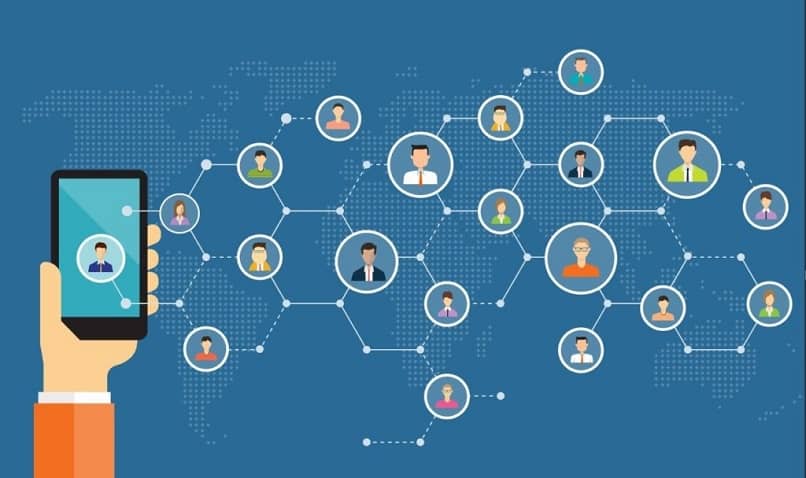
Pelo contrário, se você estiver no aplicativo de um smartphone, deve acessar esta seção pressionando o ícone “conversas”. Isso é exibido como um balão de fala.
Quarto passo: Localizar grupo
Depois de encontrar grupos no Skype e com a lista de bate-papos, você deve localizar aquele do qual deseja remover os participantes do bate-papo em grupo e inseri-lo. Para chegar a esse ponto, você também pode fazê-lo por meio de uma notificação de grupo, clicando nela ou tocando nela.
Quinto passo: Confira a lista de participantes
No topo, exatamente onde você vê o nome do conversa em grupo, Você também pode ver o número de participantes. Nessa informação você deve clicar se estiver em um PC. Se você estiver agindo a partir de um dispositivo móvel, deve manter o dedo pressionando as informações mencionadas.
Em ambos os casos, Uma lista de opções será exibida. e os membros do bate-papo em grupo. Agora você está a um passo de remover os participantes do bate-papo em grupo.
Etapa seis: remover participantes
Como último passo, agora você só precisa escolha os participantes que você deseja remover. Se você estiver no Windows, por exemplo, passar o mouse sobre o nome abrirá a opção “Adiar” que você deve clicar.
No caso da aplicação em telemóveis, esta opção é representada por um “X” ao lado do nome, no qual você deve pressionar. Pronto, você já cumpriu sua tarefa, embora exista outro método um pouco mais rápido.
Lembre-se de que você ainda deve ser o administrador do bate-papo em grupo ou ter a permissão necessária para remover participantes. Caso contrário, você simplesmente não poderá acessar esta opção.

Esta é outra maneira pela qual você pode remover alguns participante de bate-papo em grupo sem ter que procurar a opção. Pode parecer um pouco intimidante no começo, mas é bem simples, você vai ver.
Neste caso, as etapas 1, 2, 3 e 4 são exatamente as mesmas da seção anterior. A partir daí, você deve seguir os seguintes passos:
Quinto passo: escrever linha de comando
Localize-se na caixa de envio de mensagem como se fosse fazê-lo. Aqui, você digitará o comando “/chute” (sem as aspas). Em seguida, você pressiona a tecla de espaço e depois o ID do usuário que deseja expulsar. (Exemplo: /Kick maria304.skype)
Sexto Passo: Enviar
Você só precisa pressionar “Digitar” e pronto. Se o nome de usuário estiver correto, ele será expulso do chat, desde que você tenha permissão para isso. Lembra que você pode verificar o ID no perfil do contato em questão.
[ad_2]
